Bạn đã từng phải sao chép nội dung mỗi trang slide từ một file Powerpoint sang file khác chưa? Bạn có biết rằng có một cách ghép nhanh chóng hai file thành một chỉ với vài thao tác đơn giản? Trong bài viết này, chúng ta sẽ tìm hiểu cách ghép hai file Powerpoint để tiết kiệm thời gian và công sức. Hãy cùng khám phá ngay!
Cách Ghép 2 File PowerPoint Bằng Reuse Slides
Cách nhanh nhất để gộp 2 file PowerPoint thành một bản tổng hợp là sử dụng tính năng Reuse Slides. Hãy làm theo các bước sau đây:
Bước 1: Mở một file PowerPoint và chọn slide muốn chèn slide khác vào phía sau. Sau đó, click chuột vào tab Home và chọn New Slide > Reuse Slides ở phía cuối danh sách hiển thị.
/fptshop.com.vn/uploads/images/tin-tuc/159694/Originals/cach-ghep-2-file-powerpoint-thanh-mot-1.jpg)
Bước 2: Màn hình sẽ hiển thị giao diện Reuse Slides phía bên phải. Click vào Browse để mở file PowerPoint khác trong máy tính mà bạn muốn ghép vào file hiện tại. Tìm và nhấn Open để mở file PowerPoint thứ 2.
/fptshop.com.vn/uploads/images/tin-tuc/159694/Originals/cach-ghep-2-file-powerpoint-thanh-mot-2.jpg)
Bước 3: Tại giao diện Reuse Slides, bạn sẽ thấy toàn bộ các slide trong file PowerPoint thứ 2 vừa mở. Nếu bạn muốn giữ nguyên định dạng của các slide này, hãy tích chọn Keep Source Formatting ở phía cuối giao diện.
/fptshop.com.vn/uploads/images/tin-tuc/159694/Originals/cach-ghep-2-file-powerpoint-thanh-mot-3.jpg)
Bước 4: Để chèn một slide bất kỳ, bạn chỉ cần click chuột vào slide đó hoặc bấm chuột phải và chọn Insert Slide. Nếu muốn chèn tất cả các slide vào file PowerPoint hiện tại, hãy chọn Insert All Slides. Các slide sẽ được chèn tại vị trí mà bạn đã chọn.
/fptshop.com.vn/uploads/images/tin-tuc/159694/Originals/cach-ghep-2-file-powerpoint-thanh-mot-4(1).jpg)
Cách Ghép 2 File PowerPoint Bằng Copy Paste
Ngoài cách sử dụng Reuse Slides, bạn cũng có thể ghép hai file PowerPoint bằng thao tác Copy Paste. Dù đơn giản hơn nhưng cách này lại tốn nhiều thời gian hơn. Hãy làm theo các bước sau:
Bước 1: Mở file PowerPoint mà bạn muốn sao chép slide. Chọn các trang chiếu muốn sao chép bằng cách click vào bảng điều khiển bên trái màn hình (nơi hiển thị danh sách các slide). Nếu bạn muốn sao chép toàn bộ slide trong file, click chuột vào bảng điều khiển và nhấn tổ hợp phím Ctrl + A.
/fptshop.com.vn/uploads/images/tin-tuc/159694/Originals/cach-ghep-2-file-powerpoint-thanh-mot-5.jpg)
Bước 2: Sau khi chọn các slide muốn sao chép, nhấn tổ hợp phím Ctrl + C hoặc click chuột phải và chọn Copy.
/fptshop.com.vn/uploads/images/tin-tuc/159694/Originals/cach-ghep-2-file-powerpoint-thanh-mot-6.jpg)
Bước 3: Mở file PowerPoint thứ 2 và nhấn tổ hợp phím Ctrl + V để dán toàn bộ slide đã sao chép vào. Đó là cách bạn ghép hai file PowerPoint thành một bằng thao tác Copy Paste.
Bài viết đã hướng dẫn bạn chi tiết cách ghép hai file PowerPoint thành một. Đây là một thủ thuật tương đối đơn giản mà ai sử dụng PowerPoint cũng cần biết, đặc biệt là các bạn sinh viên thường xuyên phải làm slide thuyết trình cho các bài học trên lớp. Hãy lưu lại và áp dụng ngay để tiết kiệm thời gian và công sức.
Xem thêm:

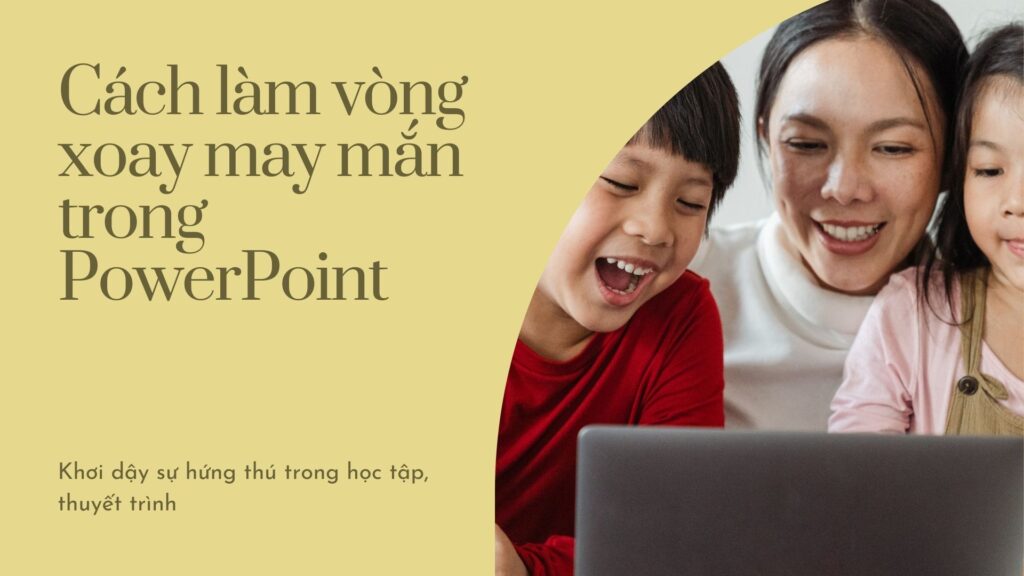
/fptshop.com.vn/uploads/images/tin-tuc/149774/Originals/Cach-dung-powerpoint-de-xoa-nen-anh-1.jpg)